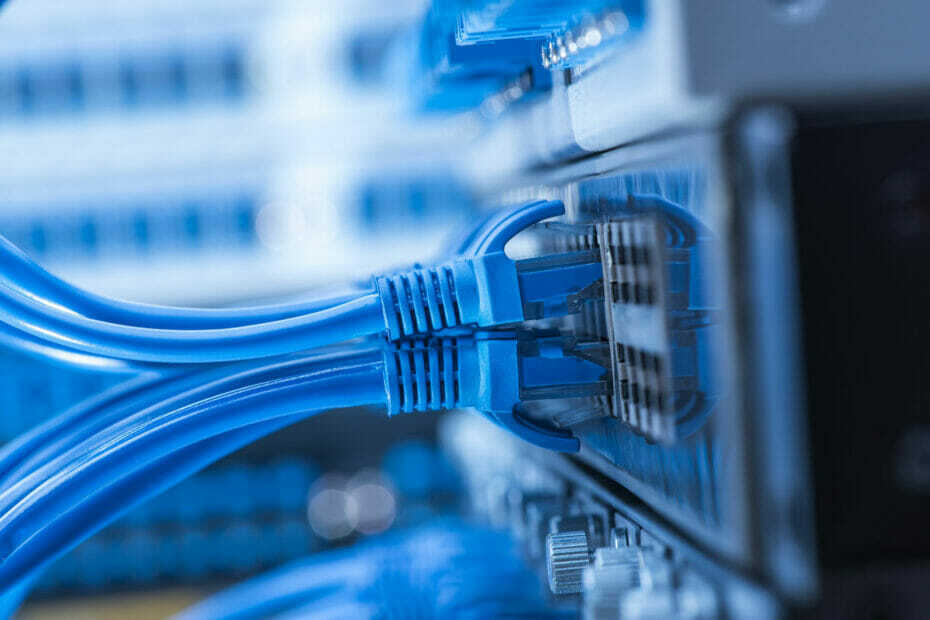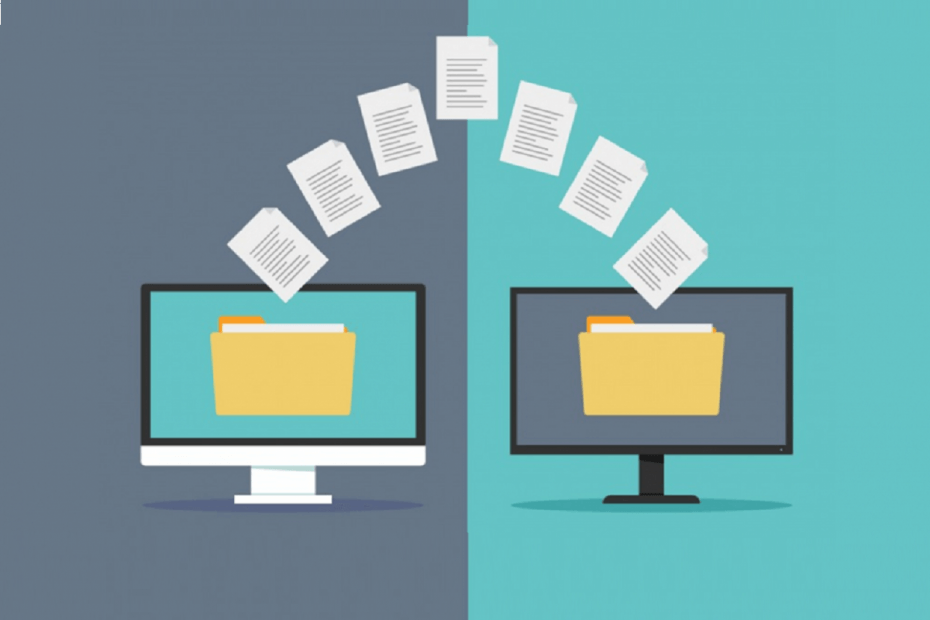
See tarkvara hoiab teie draiverid töökorras ja hoiab teid kaitstud tavaliste arvutivigade ja riistvaratõrgete eest. Kontrollige kõiki draivereid nüüd kolme lihtsa sammuga:
- Laadige alla DriverFix (kinnitatud allalaadimisfail).
- Klõpsake nuppu Käivitage skannimine leida kõik probleemsed draiverid.
- Klõpsake nuppu Draiverite värskendamine uute versioonide saamiseks ja süsteemi talitlushäirete vältimiseks.
- DriverFixi on alla laadinud 0 lugejaid sel kuul.
Hoolimata sellest, et olete elu lõpuni, Windows 7 on endiselt populaarne kasutajate ja ettevõtete seas. Just seetõttu on palju juhtumeid, kus need kaks operatsioonisüsteemi võivad isegi eksisteerida.
Muidugi peab selleks olema võimalik andmeedastus Windows 7 PC-de ja Windows 10 PC-de vahel.
Õnneks on olemas peaaegu kõik võimalused, mis teile mõelda võivad, mis hõlmavad andmeedastust. see hõlmab failide saatmist ja vastuvõtmist kaabli kaudu.
Jätkamiseks vajate järgmist.
- Windows 7 arvuti või sülearvuti
- Windows 10 arvuti või sülearvuti
- Etherneti kaabel (mida parem on kaabel, seda kiiremad on ülekandekiirused)
Kuidas edastada faile arvutite vahel Ethernet-kaabli abil?
Kui olete kaks arvutit Etherneti ristkaabli kaudu ühendanud, peate konfigureerima alamvõrgu maskid ja valima, milliseid kaustu saab jagada.
1. Konfigureerige Windows 7 arvuti
- Minge Windows 7 arvutisse
- Vajutage Alusta
- Mine Kontrollpaneel
- Minema Võrgu-ja ühiskasutuskeskus
- Valige Muutke adapteri seadeid
- Otsi Kohalik ühendus
- Paremklõpsake seda ja valige Atribuudid
- Aastal Võrgustike loomine vahekaart, laiendage Interneti-protokolli versioon 4 (TCP / PV4)
- Klõpsake nuppu Atribuudid
- Klõpsake nuppu Kasutage järgmist IP-aadressi ja sisestage IP-aadress
- Lisage alamvõrgu mask
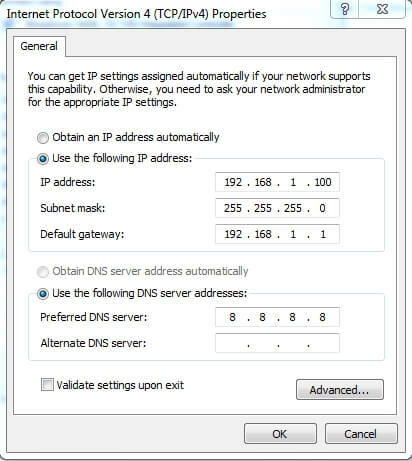
2. Määrake, milliseid faile saab jagada
- Valige kaust, mida soovite jagada
- Paremklõpsake seda ja valige Atribuudid
- Mine Jagamine vaheleht
- Valige Täpsem jagamine
- Märkige ruut kõrval Jagage seda kausta
- Andke kaustale kõik soovitud juhtimisvalikud
- Valige Rakenda
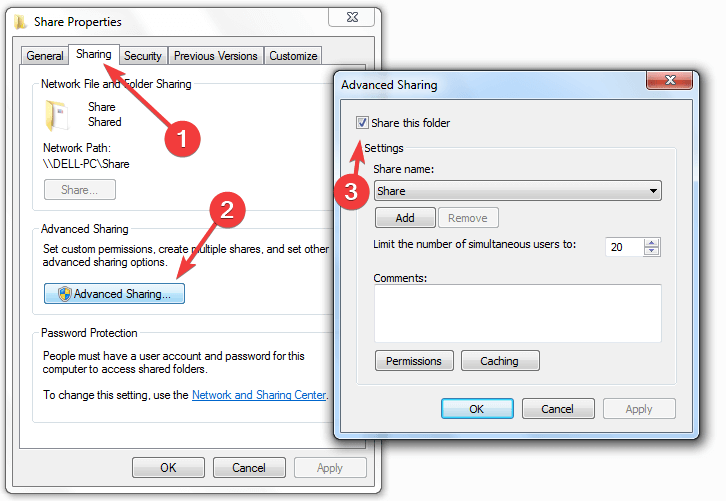
3. Konfigureerige Windows 10 arvuti
- Minge Windows 10 arvutisse
- Vajutage Alusta
- Minema Seaded
- Minema Võrk ja Internet
- Valige Ethernet
- Valige Muutke adapteri valikuid
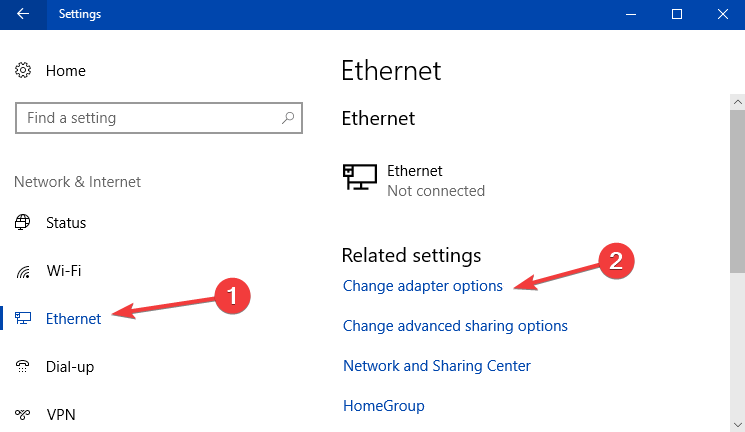
- Otsi Kohalik ühendus
- Paremklõpsake seda ja valige Atribuudid
- Aastal Võrgustike loomine vahekaart, laiendage Interneti-protokolli versioon 4 (TCP / PV4)
- Klõpsake nuppu Atribuudid
- Klõpsake nuppu Kasutage järgmist IP-aadressi ja sisestage sama IP-aadress kui Windows 7 arvutis
- Lisa alamvõrgu mask
- Vajutage Okei
Kui olete ka Windows 10 arvuti seadistanud, võite külastada Võrk File Exploreri aken ja seal peaks ilmuma ühendus Windows 7 PC-ga.
Topeltklõpsake seda ja kõik teie jagatud failid ja kaustad on teie käsutuses.
Kas arvasite, et andmete jagamine Ethernet-kaabli kaudu on tõhus? Andke meile sellest teada allpool olevast kommentaaride jaotisest.
Seotud artiklid, mida peaksite kontrollima:
- Kuidas uuendada domeeniga ühendatud arvutit Windows 7-lt 10-le
- Kuidas uuendada Windows 7 Windows 10-le Bootcampis
- Parandus: Windows 7 kuni Windows 10 jagamise probleemid
![PARANDUS: Windows 11 Ethernet ei tööta [Draiveri probleemid]](/f/14eecd14767276328660314329a9078a.jpg?width=300&height=460)